Top ứng dụng Windows tự động sắp xếp file hiệu quả
Những ứng dụng sắp xếp file tự động dành cho Windows dưới đây sẽ giúp công việc của bạn trên máy tính trở nên đơn giản và dễ chịu hơn.
Cách duy nhất để tránh quá tải thông tin là đưa mọi thứ về đúng vị trí ban đầu. Thế nhưng sắp xếp file theo cách thủ công thật tốn thời gian & nhàm chán. Tại sao bạn không thử một giải pháp thông minh, nhàn rỗi hơn? Tổ chức tập tin càng tốt, bạn càng nhanh lấy được thứ mình cần hơn. Những ứng dụng dưới đây sẽ giúp bạn sắp xếp các loại file khác nhau trên Windows tự động và hiệu quả.
Top ứng dụng Windows tự động sắp xếp file hiệu quả
1. File Juggler
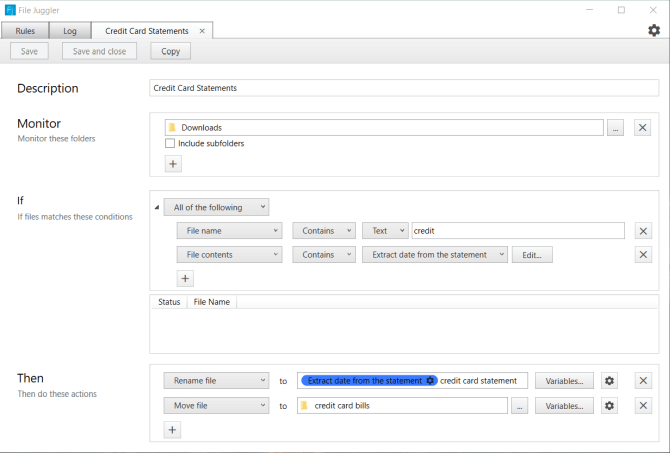
Nếu gặp phải vấn đề khi sắp xếp file, hãy cân nhắc sử dụng một tiện ích tự động hóa. File Juggler giám sát các thay đổi thư mục và tiến hành hoạt động dựa theo quy tắc. Ứng dụng này tuân theo quy luật “nếu…thì…" giống như IFTTT. Với File Juggler, bạn có thể đổi lại tên, di chuyển, sao chép, trích xuất tập tin…
Trước khi dùng File Juggler, hãy lên kế hoạch công việc bạn muốn làm với các tập tin. Click nút Add và gõ mô tả tổng quan. Thêm thư mục muốn xử lý trong phần Monitor. Trong phần If, hãy thêm điều kiện. Cuối cùng, chọn hành động muốn thực hiện trên file trong box Then.
Tính năng độc đáo của File Juggler:
- Cho phép di chuyển, đổi tên file dựa trên nội dung tài liệu PDF có thể tìm kiếm. Sử dụng nó để sắp xếp hóa đơn, thanh toán thẻ tín dụng và các đoạn thông tin lưu trữ.
- Tạo nhiều kiểu sắp xếp nội dung khác nhau một cách chính xác, bao gồm phân loại theo tên file, đường dẫn, ngày, thuộc tính tập tin…
- Sau khi sắp xếp file, bạn có thể nhờ File Juggler upload file trong Evernote. Chọn notebook muốn & thêm tag vào ghi chú.
- Có một tab riêng, mang tên Log giúp người dùng theo dõi và kiểm tra liệu phần mềm có đang hoạt động chính xác hay không.
2. DropIt
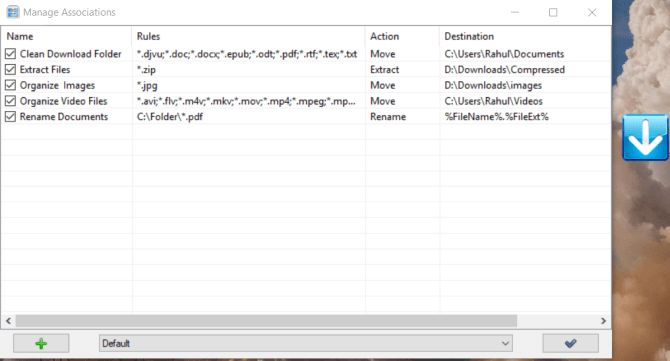
DropIt là ứng dụng mã nguồn mở, hoạt động theo nguyên lý giống File Juggler. Để sắp xếp file, bạn phải tạo quy tắc và hành động. Click chuột phải vào icon nổi > chọn Associations. Click nút Plus (dấu cộng) để tạo các quy tắc. Sau đó, kéo & thả file hoặc thư mục vào icon DropIt để bắt đầu xử lý chúng.
Tương tự như File Juggler, bạn có thể xác định thư mục theo dõi hay kích hoạt Send To để xử lý file/thư mục. Bạn có thể lựa chọn cách lọc nội dung theo tên, ngày, kích thước, thuộc tính và kết hợp nó với một trong số 21 hành động có sẵn, bao gồm: upload, đổi lại tên, mã hóa, nén, thay đổi thuộc tính…
Trường Rules là tính năng mạnh mẽ trong DropIt, giúp bạn xác định bộ lọc. Nó ưu việt hơn File Juggler. Với các loại ký tự, chữ viết tắt, biểu thức thông thường, bạn có thể chọn hình thức lọc file theo tên, đuôi mở rộng hoặc loại.
Tính năng độc đáo của DropIt:
- Kết hợp nhóm theo cấu hình khác nhau. Ví dụ, bạn có thể kết hợp quản lý máy tính văn phòng với gia đình để dễ dàng chuyển đổi cấu hình khi cần thiết.
- Cung cấp một số tác vụ độc quyền, bao gồm tính năng tách & nối file, tạo danh sách tập tin dạng HTML, tạo danh sách phát, gửi file qua email…
- Thiết lập hẹn giờ để giám sát thư mục ở khoảng thời gian nhất định. DropIt cũng cung cấp cửa sổ theo dõi quá trình giám sát thư mục.
- Hỗ trợ sử dụng các biến môi trường trong trường Destination. Ví dụ, bạn có thể đính kèm chữ viết tắt file trong đường dẫn, viết tắt ngày cho ngày tạo hoặc chỉnh sửa…
3. PhotoMove
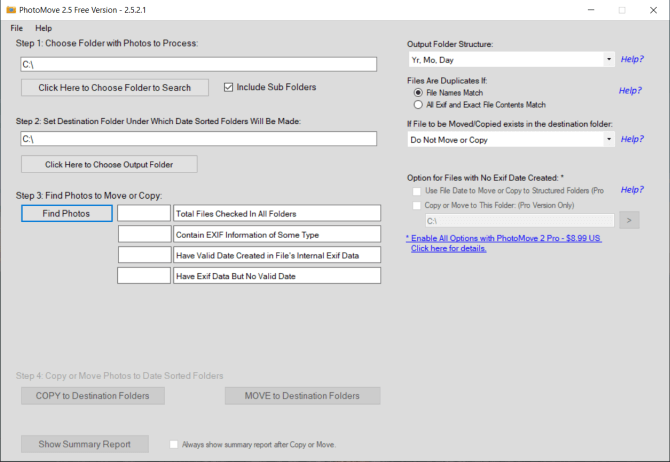
Ứng dụng như Adobe Lightroom khiến việc sắp xếp ảnh theo dữ liệu EXIF cực kỳ dễ dàng. Nếu không sử dụng loại ứng dụng này, phân loại và sắp xếp toàn bộ ảnh vào thư mục thật sự sẽ khiến bạn nhức óc. Do hạn chế hỗ trợ metadata, việc sắp xếp ảnh trong máy tính theo cách thủ công thật tẻ nhạt phải không?
PhotoMove là ứng dụng dùng dữ liệu EXIF để tự động di chuyển (hoặc sao chép) và phân loại ảnh vào thư mục dựa trên ngày thực tế. Để bắt đầu, chọn thư mục nguồn chứa ảnh. Sau đó, xác định thư mục đích.
Click nút Move hoặc Copy để xử lý file. Ngoài ra, bạn có thể tới phần cài đặt khi muốn lựa chọn cấu trúc thư mục, xử lý file trùng lặp, loại tập tin và nhiều hơn thế nữa.
Tính năng độc đáo của PhotoMove:
- PhotoMove hoạt động hiệu quả hoàn hảo cùng NAS. Nếu sở hữu bộ sưu tập ảnh "khổng lồ", bạn có thể trực tiếp di chuyển, phân loại ảnh bằng NAS.
- Chọn loại cấu trúc thư mục khác nhau để phân loại ảnh. Ở phiên bản miễn phí, bạn có thể sắp xếp ảnh theo năm/tháng/ngày. Phiên bản Pro có 10 tùy chọn khác nhau.
- PhotoMove hỗ trợ cú pháp dòng lệnh. Bạn có thể sử dụng nhắc lệnh hoặc batch file để sắp xếp bộ sưu tập ảnh.
- Nếu ảnh không có dữ liệu EXIF, bạn có thể dùng ngày file hoặc phân loại ảnh không có dữ liệu này sang thư mục khác.
4. TagScanner
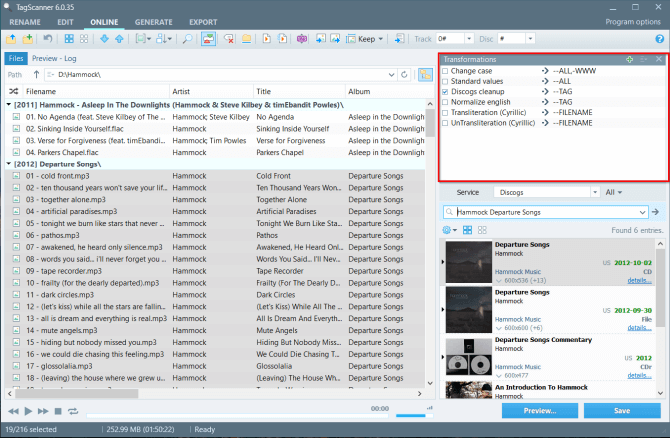
Bất kỳ ai có bộ sưu tập nhạc “khủng” đều thấu hiểu nỗi phiền muộn khi phải đổi lại tên hoặc quản lý thư viện tag nghèo nàn. Trong khi tên file là yếu tố cơ bản, metadata nắm giữ toàn bộ thông tin quan trọng, bao gồm nghệ sĩ, album, năm phát hành, hình bìa… Tuy nhiên, chỉnh sửa metadata thật tốn thời gian và là nhiệm vụ đầy thử thách.
Tag Scanner là ứng dụng cho phép bạn sắp xếp, quản lý bộ sưu tập nhạc. Nó bao gồm hàng loạt cài đặt cấu hình tích hợp dành cho tab định dạng âm thanh đã chỉnh sửa.
Click nút Browse for folder để tải tập tin âm thanh. Ứng dụng này sẽ đọc metadata và hiển thị chúng theo chế độ phân loại.
Tính năng độc đáo của Tag Scanner:
- Hỗ trợ chức năng thay thế và chuyển đổi text nâng cao trong tag và tên file.
- Ứng dụng có thể đổi lại tên và sắp xếp lại file âm thanh hàng loạt. Bạn có thể tạo cấu trúc thư mục mới dựa trên cấu trúc tag.
- TagScanner cho phép xem trước tag và ảnh bìa từ cơ sở dữ liệu online trước khi áp dụng chúng vào file mp3.
- Tạo danh sách phát và xuất thông tin dưới dạng CSV, HTML, M3U…
5. FileBot
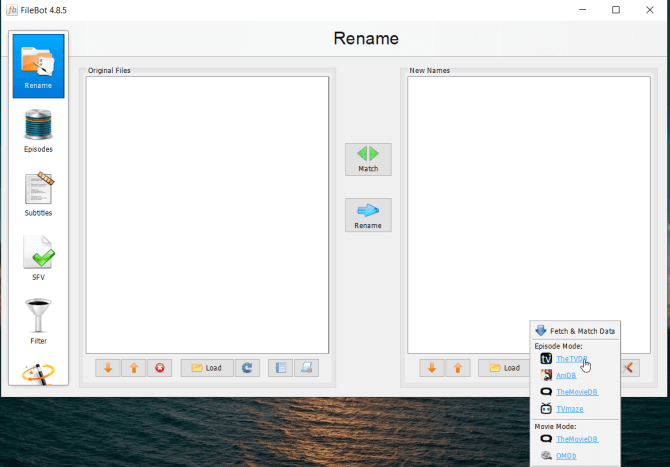
Tên file nghèo nàn, thiếu phụ đề/tên tập/thông tin là vấn đề phổ biến mà người thích xem phim hay chương trình TV thường gặp phải. Ứng dụng tiện ích FileBot có thể tự động hóa nhiệm vụ sắp xếp & đổi lại tên file.
FileBot chia giao diện thành hai phần. Bạn chỉ cần kéo và thả thư mục media vào bảng Original Files. Trong bảng New Names, click nút Fetch Data. Ứng dụng này sẽ cố gắng tự động ghép file với dữ liệu từ các database online, bao gồm: The TVDB, AnDB, TheMovieDB, TVmaze… Sau khi xác thực thông tin, hãy click Rename.
Tính năng độc đáo của FileBot:
- Quét tên file để tìm chương trình, các mùa, phần trong video. Cách đặt tên và sắp xếp tập tin tùy vào sự lựa chọn của bạn.
- Cho phép người dùng xem toàn bộ danh sách mỗi phần trong chương trình TV đã phát sóng. Chỉ cần tìm kiếm chương trình, chọn nguồn và thứ tự phân loại.
- Hỗ trợ tìm kiếm và tải phụ đề theo cách thủ công, xem trước chúng, sửa lỗi mã hóa ở các ngôn ngữ khác nhau.
- Tìm nạp ảnh bìa, poster, tạo file NFO cho thư viện media. Nếu dùng Kodi, ứng dụng có thể sửa nhiều lỗi liên quan tới metadata.
6. Listary
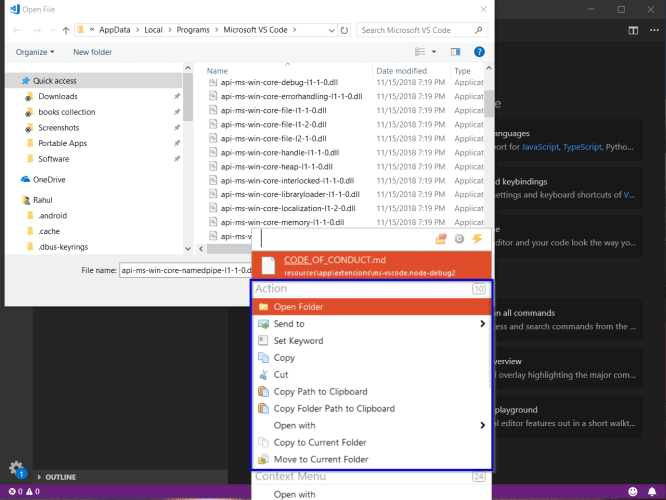
Các ứng dụng tự động kể trên sẽ giúp bạn sắp xếp file hiệu quả. Sau khi phân loại chúng, bạn cần một công cụ tìm kiếm. Listary là tiện ích tìm kiếm file nhanh & tuyệt vời.
Ở lần mở đầu tiên, Listary sẽ yêu cầu bạn thiết lập phím tắt. Tới Options > Hotkeys và nhập phím tắt. Khi nhấn hotkey, thanh tìm kiếm Listary sẽ hiện trên màn hình. Fuzzy Search của Lisatry nhận ra hậu tố, tiền tố hoặc phần tên file bất kỳ. Kết quả hiển thị tức thì trong box tìm kiếm.
Tính năng độc đáo của Listary:
- Listary tích hợp liền mạch với Open and Save Dialog Box để mở & lưu file nhanh. Bạn có thể tìm kiếm file muốn mở trong ứng dụng qua Open File.
- Sử dụng phím tắt Quick Switch để nhảy ngay tới thư mục chứa file đang làm việc. Mở file nhanh hơn mà không cần điều hướng tới hộp thoại Open File.
- Thiết lập từ khóa tùy biến cho số lượng thư mục bất kỳ. Tìm kiếm file chỉ trong thư mục.
- Tạo phím tắt mở file, thư mục và ứng dụng bạn sử dụng thường xuyên.
7. Easy File Organizer
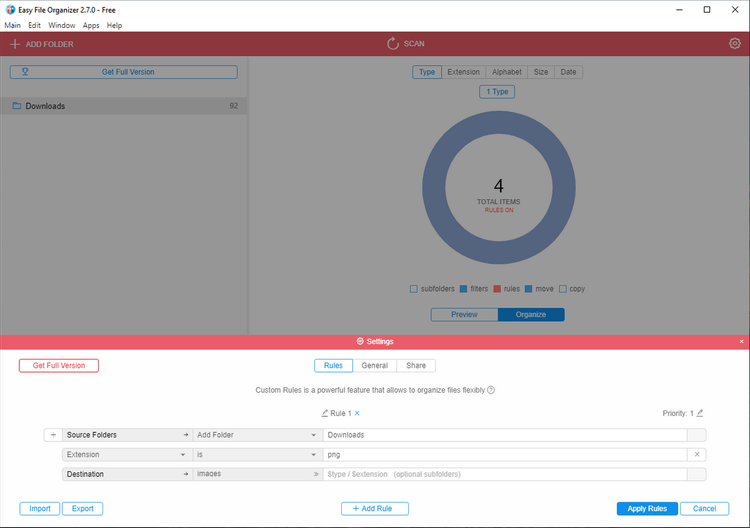
Nếu desktop và thư mục download của bạn luôn lộn xộn, tiện ích này sẽ giúp bạn chấm dứt tình trạng đó bằng một click. Easy File Organizer sắp xếp bộ sưu tập file lớn bằng cách thiết kế lại vị trí các mục theo thể loại, phần mở rộng, kích thước hoặc ngày.
Để bắt đầu, hãy thêm một thư mục bạn muốn phân loại và click Organize. Ví dụ, nếu chọn Extension, app này sẽ nhóm các file theo thư mục định dạng tập tin như pdf, mp3 và nhiều hơn thế nữa. Tương tự, nếu chọn Date, app này sẽ nhóm file theo ngày, tháng hoặc năm.
Tính năng độc đáo của Easy File Organizer:
- Bạn có thể sắp xếp file theo thư mục chính và phụ. Tích recursive trong biểu đồ hình tròn để bắt đầu. Click Undo để đảo ngược thay đổi nếu bạn mắc lỗi.
- Thiết lập các quy tắc tùy biến (Settings > Rules) để sắp xếp file theo nhu cầu sử dụng. Nó hữu ích khi bạn muốn phân loại file theo tiêu chí khác, ngay cả khi chúng không thuộc về nhóm cụ thể.
- Với templates, bạn có thể sắp xếp file được tạo từ filename. Tới Settings > Rules và tạo một template theo số hoặc bảng chữ cái.
Trên đây là top ứng dụng giúp bạn phân loại, sắp xếp & quản lý file thuận tiện trên máy tính Windows. Nếu biết thêm ứng dụng nào khác, đừng ngại chia sẻ với Eballsviet.com nhé.
Theo Nghị định 147/2024/ND-CP, bạn cần xác thực tài khoản trước khi sử dụng tính năng này. Chúng tôi sẽ gửi mã xác thực qua SMS hoặc Zalo tới số điện thoại mà bạn nhập dưới đây:




















